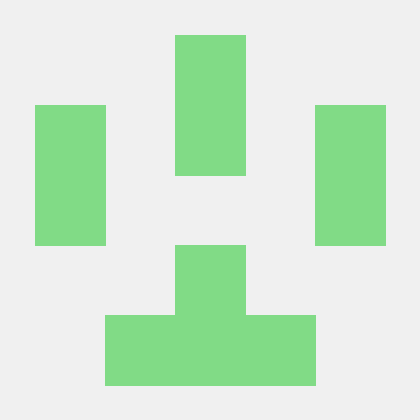📖review
✅Text-level semantics
<br> : 줄바꿈
<wbr> : style { white-space : nowrap; }일때 문장 끝에 쓰면 줄바꿈
style { word-break: keep-all; } -> 단어 단위로 떨어짐 (KCJ 언어는 한 글자씩 떨어짐)
<a> : 하이퍼 텍스트(HT) 링크를 만들 때 사용한다.
href(참조할) 속성을 통해 경로를 지정한다.
❕ sections grouping content 요소를 자식으로 허용한다.
❕ <a> <button> 태그를 자식으로 두지 않는다.
target="_blank" : 새로운 탭으로 열린다.
해쉬링크 (아이디 필요)
-> 페이지 내의 이동 ex)목차
a href="#three"<abbr title=" "> : 준말, 약자를 나타낼때 사용, 툴팁으로 나타난다.
✅Embedded content
✔<img> : 이미지 삽입 (인라인 요소)
<src> : 파일의 위치 및 파일명
/ -> 절대경로 (본래 경로)
./ -> 상대경로 (폴더 안 현재 위치)
<alt>
- 대체 텍스트
- 스크린리더, 브라우저에 정보 전달 SEO(Search Engine Optimization)에 도움을 줌
- alt값이 없으면 file명 읽음 -> 장식 이미지는 alt=" "로 지정
<srcset> : 반응형 브라우저, 다양한 크기의 동일 이미지 2개 이상 사용할 때, IE에서 X
x서술자: 화소의 밀도 (1pixel 안에 화소의 개수)
ex) 2x, 3xw서술자: 원본 이미지의 넓이
ex) 300w, 600w, 700wsizes: 뷰포트의 조건에 따라 이미지가 차지할 사이즈
ex) (min-width: 960px) 250px, (min-width:620px) 150px, 300px
sizes속성보다 CSS가 우선
✔<picture> : 이미지 포맷 자체를 변경하여 이미지를 보여준다.
media:<source>요소 안의 속성
조건에 알맞는 이미지를 찾아서<img>태그의src에 넣어 화면에 보여준다.
(<img>태그가 없으면 화면에 나타나지 않는다. )
<picture>
<source srcset="images/rabbit_500.png" media="(min-width:960px)">
<source srcset="images/rabbit_300.png" media="(min-width:640px)">
<img src="images/rabbit_150.png" alt="귀여운 토끼">
</picture>type: 이미지의 포맷 타입을 알려준다.
위에서부터 브라우저가 지원하는 포맷인지 탐색하며<source>요소의 사용이 불가능하면 최후에<img>요소 이미지 랜더링
<picture>
<source srcset="rabbit.webp" type="image/webp">
<source srcset="rabbit.avif" type="image/avif">
<img src="rabbit.jpeg" alt="귀여운 토끼">
</picture>⭐이미지 포맷 종류
GIF, JPG/JPEG, PNG, SVG(회사로고), WebP(만능), AVIF
⭐점진적 향상 기법
-기본적으로 예전 기술 환경에서 동작할 수 있는 기능을 구현해두고, 최신 기술을 제공하는 기법
-더 나은 사용자 경험 제공
-애자일 방법론, 트레이닝에서 중요한 요소
<cite> : 인용, 출처
웹표준에 맞는지 알아보는 사이트
https://validator.w3.org/#validate_by_input
2022/03/30